Haben Sie jemals einen Zustand erlebt, in dem der Bildschirm zufällig schwarz wurde? Wenn ja, dann sind Sie nicht allein, denn verschiedene Windows-Benutzer haben diesen Fehler bereits in Online-Diskussionsforen gemeldet. Dies geschieht aufgrund veralteter Monitortreiber, falsch konfigurierter Energieeinstellungen, fehlerhafter Hardware oder lose verbundener Kabel. Wenn Sie ein identisches Problem haben, dann wird Ihnen dieser Artikel eine praktische Demonstration geben, um es zu beheben.
Diese Beschreibung gibt einen Überblick über verschiedene Methoden zur Behebung des angegebenen Fehlers.
Wie behebt man, dass der Monitor zufällig schwarz wird?
Das ' Monitor wird schwarz ” Problem kann behoben werden, indem Sie die folgenden Methoden anwenden:
- Aktualisieren Sie den Treiber des Monitors
- Grafiktreiber aktualisieren
- Schließen Sie das HDMI/VGA-Kabel erneut an
- Energieeinstellungen konfigurieren
- Stromversorgung prüfen
Lassen Sie uns jede der Methoden einzeln untersuchen.
Lösung 1: Aktualisieren Sie den Treiber des Monitors
Die erste Methode zur Behebung des angegebenen Problems besteht darin, den Treiber des Monitors zu aktualisieren. Befolgen Sie dazu die nachstehende Anleitung.
Schritt 1: Starten Sie den Geräte-Manager
Starten Sie zuerst „ Gerätemanager “ über das Startmenü:
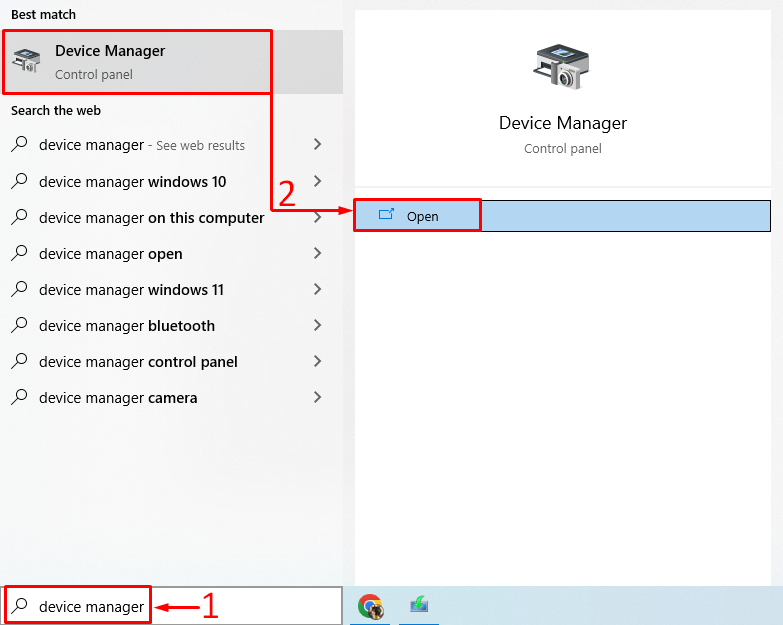
Schritt 2: Treiber aktualisieren
Erweitere ' Monitore ' aufführen. Klicken Sie mit der rechten Maustaste auf seinen Treiber und wählen Sie „ Treiber aktualisieren “:
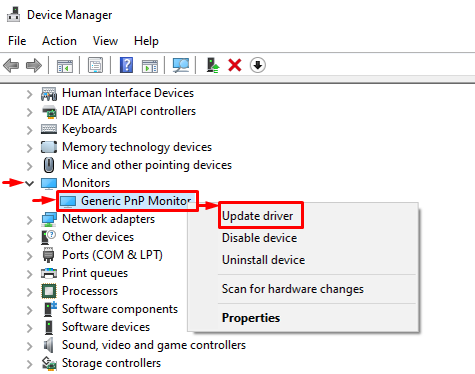
Klick auf das ' Suchen Sie automatisch nach Treibern “:
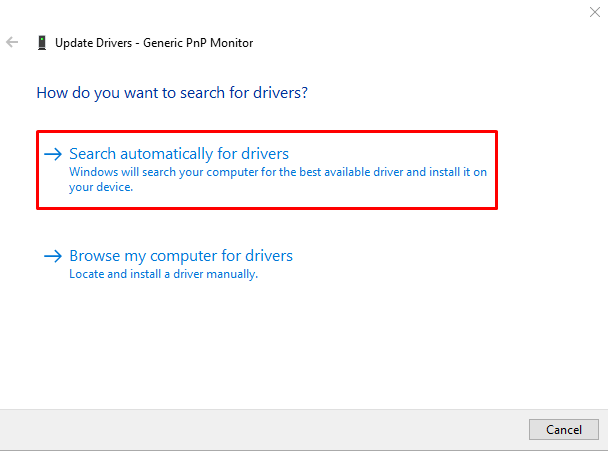
Der Geräte-Manager sucht nach Treiberaktualisierungen. Wenn Updates verfügbar sind, wird es auf die neueste Version aktualisiert.
Lösung 2: Grafiktreiber aktualisieren
Da es sich um ein anzeigebezogenes Problem handelt, wird es auch durch Aktualisieren des Grafiktreibers behoben. Gehen Sie dazu folgendermaßen vor:
- Starten Sie zuerst „ Gerätemanager “ über das Startmenü.
- Erweitere ' Treiber anzeigen ' aufführen.
- Klicken Sie mit der rechten Maustaste auf die Grafiktreiberliste und wählen Sie „ Treiber aktualisieren “:
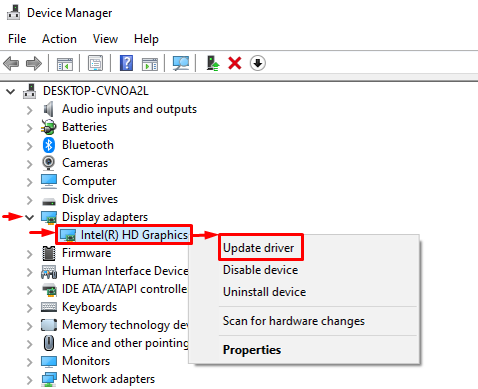
Auswählen ' Automatisch nach Treibern suchen “:
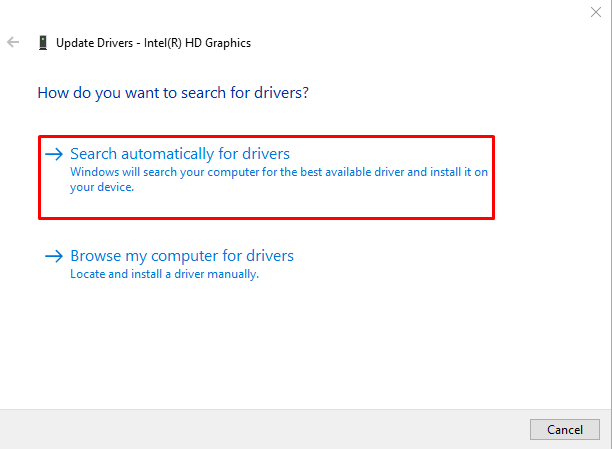
Der Geräte-Manager aktualisiert die Grafiktreiber auf die neueste Version.
Lösung 3: Schließen Sie das HDMI/VGA-Kabel erneut an
Ein lose angeschlossenes HDMI/VGA-Kabel kann ebenfalls dazu führen, dass „ Monitor wird zufällig schwarz ' Ausgabe. Trennen Sie also das HDMI/VGA-Kabel vom Monitor und Desktop-Computer. Reinigen Sie den Anschluss des Kabels mit einem Luftgebläse und schließen Sie das Kabel wieder an den Monitor und den Desktop an und prüfen Sie, ob das Problem behoben wurde oder nicht.
Lösung 4: Energieeinstellungen konfigurieren
Sie können die Energieeinstellungen auch so konfigurieren, dass das Display niemals ausgeschaltet wird, indem Sie die angegebenen Schritte befolgen.
Schritt 1: Öffnen Sie die Run-App
Starten Sie zuerst „ Laufen “ über das Startmenü:
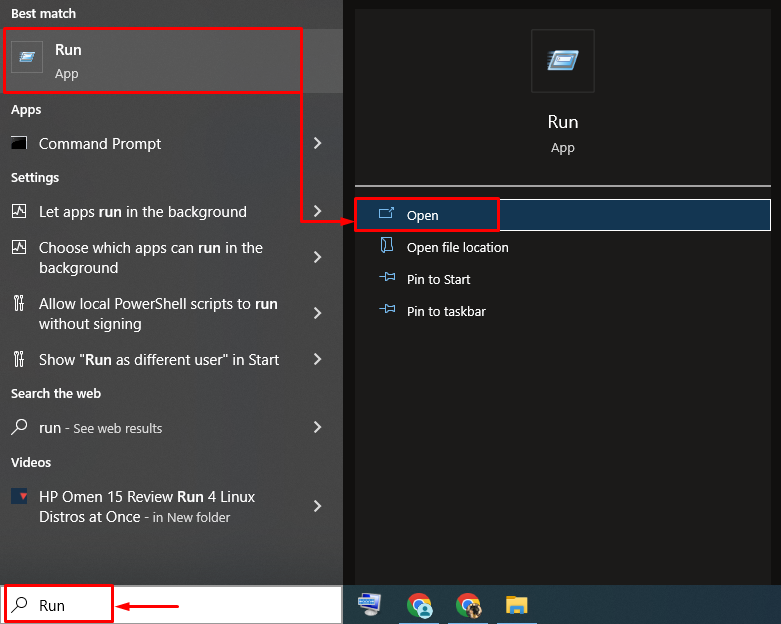
Schritt 2: Starten Sie die Energieoptionen
Typ ' powercfg.cpl “ und drücken Sie die „ OK ' Taste:
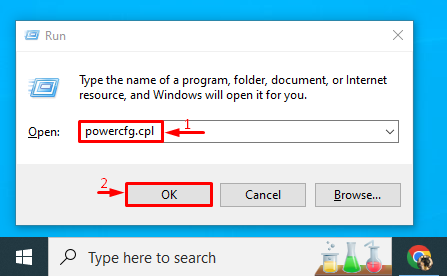
Schritt 3: Deaktivieren Sie das Ausschalten des Displays
Klick auf das ' Wählen Sie, wann das Display ausgeschaltet werden soll ”-Option in der linken Seitenleiste:
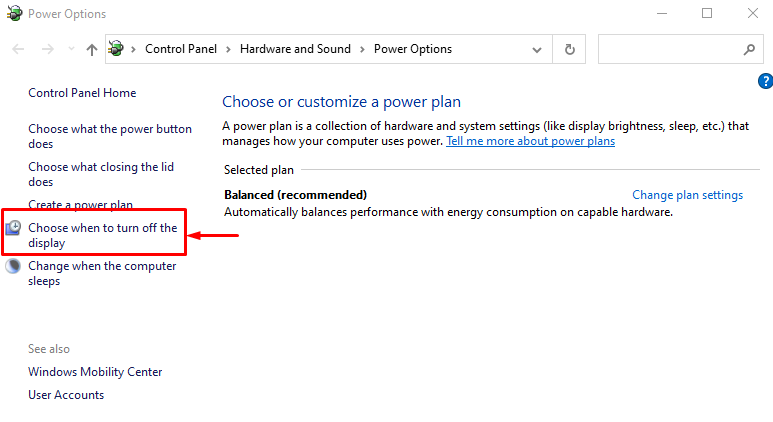
Satz ' Den Bildschirm ausschalten ' zu ' Niemals “ in beiden „ Batteriebetrieben ' und ' Eingesteckt ' Optionen:
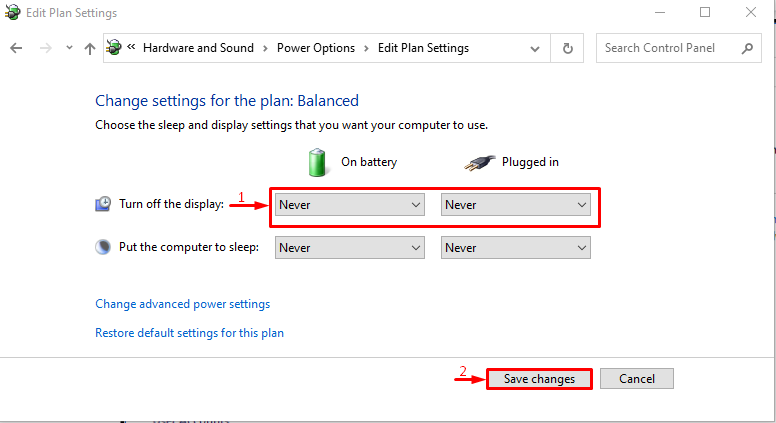
Diese Optimierung hilft, das Problem zu lösen.
Lösung 5: Überprüfen Sie die Stromversorgung
Wenn alle oben genannten Methoden das genannte Problem nicht beheben, schließen Sie das Netzkabel wieder an den Monitor an. Manchmal können locker angeschlossene Stromkabel das genannte Problem verursachen. Nachdem Sie überprüft haben, ob das Problem behoben wurde oder nicht.
Fazit
Das ' Monitor wird schwarz ” Problem kann mit mehreren Methoden gelöst werden. Zu diesen Methoden gehören das Aktualisieren des Monitortreibers, das Aktualisieren des Grafiktreibers, das erneute Anschließen des HDMI/VGA-Kabels, das Konfigurieren der Energieeinstellungen oder das Überprüfen der Stromversorgung. Dieser Artikel hat fast alle authentischen Methoden zur Behebung des angegebenen Fehlers behandelt.